在这个信息时代,数据的备份和转移变得尤为重要。借助华为电脑,用户可以方便地进行光盘刻录工作,从而实现数据的长期存储和传递。本文将详细介绍华为电脑刻录操...
2025-04-25 5 操作步骤
在使用电脑过程中,为了更好地管理数据,我们通常需要对移动硬盘进行分区。分区可以帮助我们组织文件、提高数据的安全性以及提升硬盘的使用效率。本文将为初学者详细讲解电脑移动硬盘分区的步骤,并解答一些常见的疑问,确保你能够顺利完成硬盘分区。
在动手分区之前,了解一些基础概念是非常必要的。硬盘分区是指将物理硬盘划分为若干个独立的逻辑部分,每个部分可以被操作系统识别为单独的驱动器。常见的分区格式包括NTFS、FAT32等。
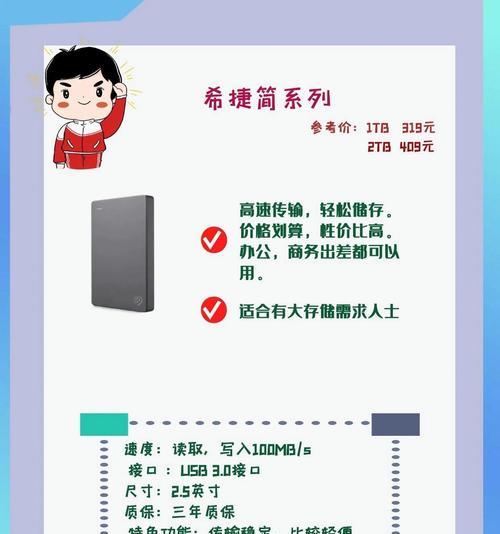
Windows操作系统内置了“磁盘管理”工具,它可以完成几乎所有的硬盘分区任务。请确保在进行分区操作前,电脑已连接好移动硬盘,并且移动硬盘数据已经备份,以免发生数据丢失。
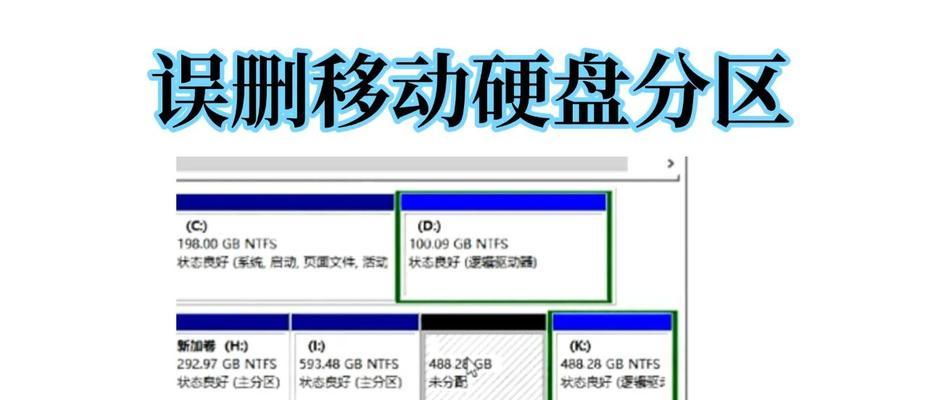
步骤一:打开磁盘管理工具
点击“开始”菜单,右键点击“此电脑”,选择“管理”。在打开的计算机管理窗口中,点击“磁盘管理”。
步骤二:选择移动硬盘
在磁盘管理窗口中,会显示所有连接到电脑的硬盘,包括移动硬盘。在移动硬盘的图标上右键,选择“压缩卷”。
步骤三:设置分区大小
在弹出的压缩卷对话框中,输入希望分配给新分区的硬盘空间大小,然后点击“压缩”。系统会显示新分区的大小,并提示该空间可用作压缩空间。
步骤四:创建新分区
点击“新建简单卷”按钮,在新建简单卷向导中,按照提示选择分区大小、驱动器号、文件系统类型(推荐选择NTFS),并为新分区命名。
步骤五:格式化硬盘
在创建分区的过程中,系统会提示选择文件系统格式和卷标。一般情况下,选择默认设置即可。确认无误后,点击“完成”按钮,系统开始格式化新分区。
步骤六:确认分区
格式化完成后,新分区将出现在“我的电脑”或“此电脑”中,你可以在新的分区中存储文件了。

问题一:移动硬盘无法分区怎么办?
1.检查移动硬盘是否被其他程序占用。
2.检查磁盘管理工具中是否有隐藏的分区需要先删除。
3.尝试使用其他磁盘工具进行分区。
问题二:分区过程中数据丢失怎么办?
1.前期对数据进行备份。
2.如分区操作中未进行格式化,可尝试使用数据恢复软件恢复数据。
问题三:分区后如何提高数据安全性?
1.定期备份重要数据到其他分区或设备。
2.使用加密技术对敏感数据进行加密存储。
技巧一:合理规划分区大小
合理规划不同类型的文件存放分区,比如将系统文件、软件安装文件和私人文件分别存放在不同的分区中,便于管理。
技巧二:定期检查和优化分区
定期使用磁盘检查工具对硬盘分区进行检查,确保分区健康无误。同时,对分区进行碎片整理,以提高读写速度。
通过以上步骤,电脑移动硬盘分区操作可以变得非常简单。牢记分区前做好数据备份,以及合理规划和管理分区,是保护数据安全和提高效率的关键。如果在分区过程中遇到任何问题,可以参考本文提供的常见问题解答和实用技巧,相信你能够顺利完成硬盘分区,并有效管理你的数据存储。
标签: 操作步骤
版权声明:本文内容由互联网用户自发贡献,该文观点仅代表作者本人。本站仅提供信息存储空间服务,不拥有所有权,不承担相关法律责任。如发现本站有涉嫌抄袭侵权/违法违规的内容, 请发送邮件至 3561739510@qq.com 举报,一经查实,本站将立刻删除。
相关文章
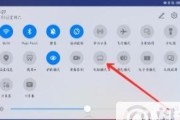
在这个信息时代,数据的备份和转移变得尤为重要。借助华为电脑,用户可以方便地进行光盘刻录工作,从而实现数据的长期存储和传递。本文将详细介绍华为电脑刻录操...
2025-04-25 5 操作步骤

随着现代酒吧文化的不断兴起,为了营造一个高品质的听觉盛宴,酒吧音箱组合套装成为了许多娱乐场所不可或缺的设备。但许多初学者对于如何正确使用这些专业设备感...
2025-04-23 8 操作步骤
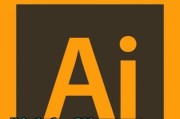
在如今的数字时代,将机顶盒画面采集到电脑上进行录制或分享变得越来越常见。PotPlayer作为一个功能强大的多媒体播放器,提供了这样的功能。本文将详细...
2025-04-23 6 操作步骤

在日常生活中,移动硬盘作为存储设备被广泛使用,它方便携带且容量大,可以存储大量数据。但数据丢失的意外情况也时有发生,可能是误删、格式化、硬盘损坏等多种...
2025-04-22 6 操作步骤

随着科技的发展,无线耳机已经成为了我们生活中不可或缺的一部分,苹果耳机凭借其优越的音质和用户体验,得到了广大用户的青睐。然而,很多新用户并不了解如何利...
2025-04-21 6 操作步骤
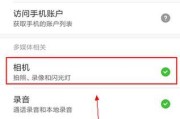
随着直播行业的火爆,越来越多的用户开始尝试在各种平台上进行直播,微信直播便是其中之一。然而,在直播过程中,一些用户可能会遇到摄像头无法翻转的问题。对于...
2025-04-17 9 操作步骤